谷歌浏览器下载安装防火墙阻止的解决方法
发布时间:2025-07-19
来源:Chrome官网
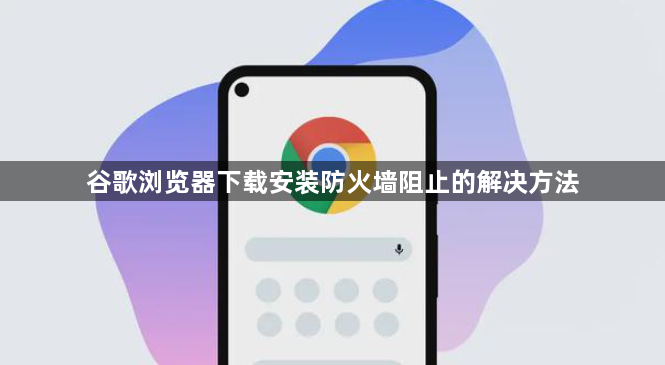
1. 进入防火墙设置界面:按下快捷键“win+r”,在运行框中输入“firewall.cpl”并点击回车键,打开防火墙设置界面。
2. 打开允许程序通过防火墙的选项:在防火墙设置界面中,点击页面中的“允许程序或功能通过windows防火墙”选项。
3. 进入详细设置页面:点击“更改设置”按钮,以进入更详细的设置页面。
4. 勾选谷歌浏览器:在详细设置页面中,找到并勾选“GoogleChrome”,即谷歌浏览器,以允许其通过防火墙。
5. 保存设置:点击“确定”按钮,完成对谷歌浏览器的防火墙设置调整,从而解除防火墙对浏览器的阻止。
Chrome浏览器下载后设置自动清理浏览器缓存选项
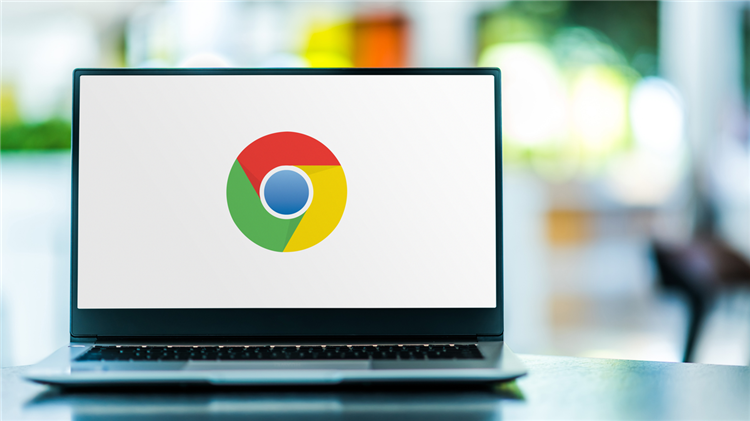
自动清理缓存选项定期清理浏览器缓存,释放空间,加速网页加载,提升浏览速度。
如何通过谷歌浏览器禁用自动填充选项

掌握通过谷歌浏览器禁用自动填充选项的方法,保护隐私并优化浏览器性能,适合需要清理数据的用户。
Chrome浏览器插件如何提升网页加载速度和稳定性
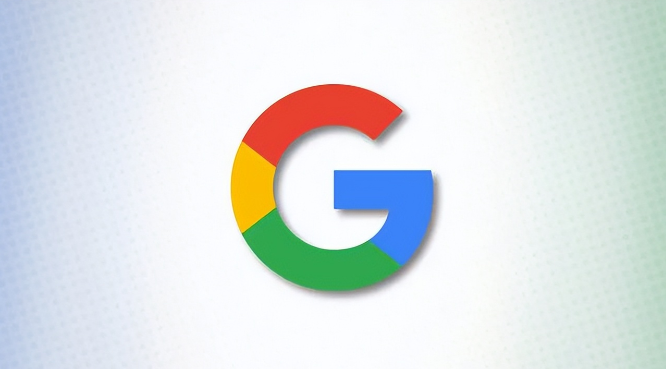
Chrome浏览器插件通过优化资源加载顺序、合理分配带宽并提供故障自恢复机制,有效提升页面打开速度和浏览稳定性,避免加载失败和崩溃,让用户使用更流畅、可靠。
google浏览器下载安装失败提示文件损坏处理

遇到google浏览器下载安装失败且提示文件损坏,本文提供文件修复技巧,帮助用户成功安装浏览器。
Google浏览器下载之后如何开启隐私浏览模式
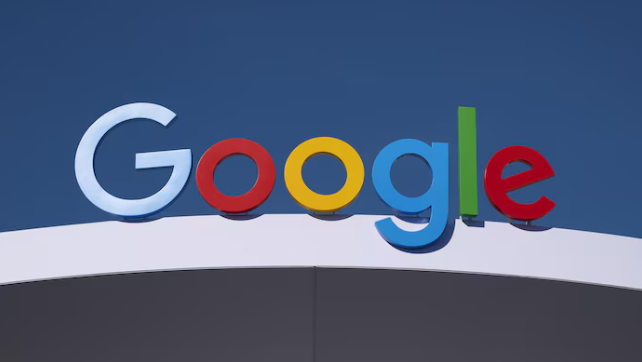
Google浏览器下载完成后可开启隐私浏览模式,保障用户浏览信息安全,防止数据被跟踪。
Chrome浏览器网页缓存清理优化方法

Chrome浏览器网页缓存管理影响浏览速度,文章提供清理优化方法、操作技巧及性能提升策略,帮助用户获得更流畅浏览体验。
